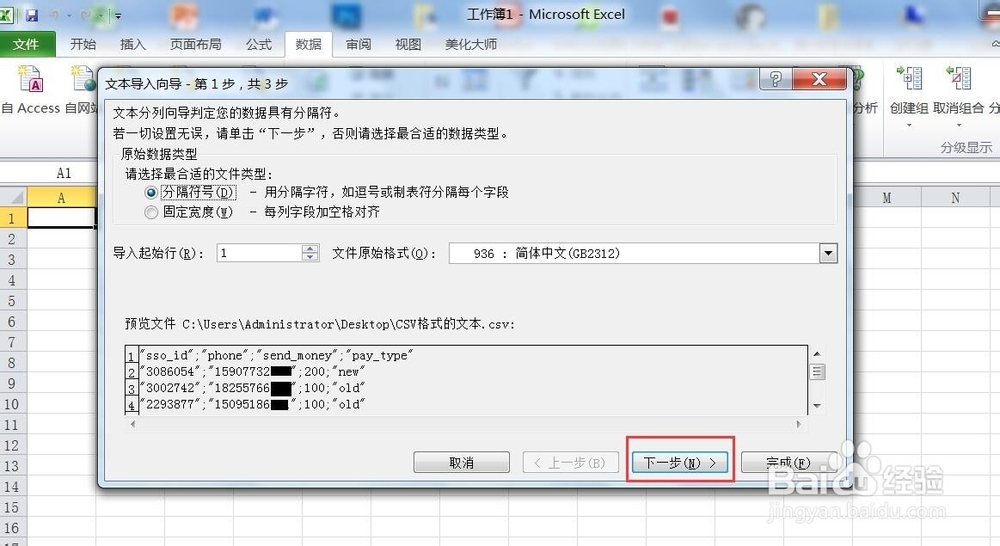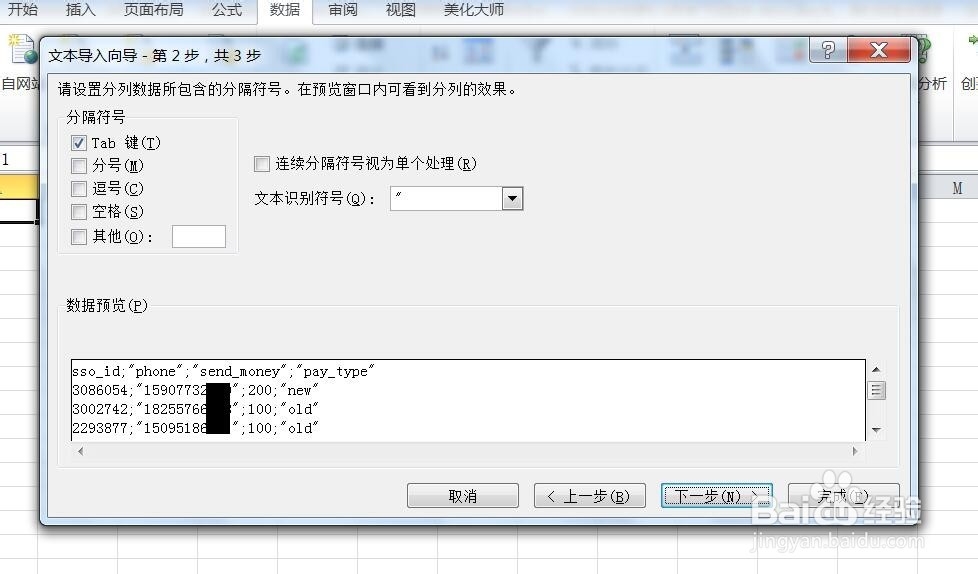1、首先看看我们一般拿到的csv文件是这个样子的,后缀写的是csv。打开也不太好受啊。
2、我们打开一个空白的excel。(我这里的excel版本是2010的)
3、点击导航栏中的“数据”→“自文本”。
4、选择刚刚需要换格式的csv文件。
5、进入导入的向导。选择下一步。
6、选择分隔符号,看显示效果,如果是你想要的,就可以选择下一步。
7、数据格式选择常规,预览一下效果,点击完成。
8、选择你的数据出现的区域。点击确认。
9、你想要的数据就会以你常见的表格状态出现,你可以对它进行行列的筛选及编辑了。当然记得不要忘记了另存为,是xlsx的格式哦~